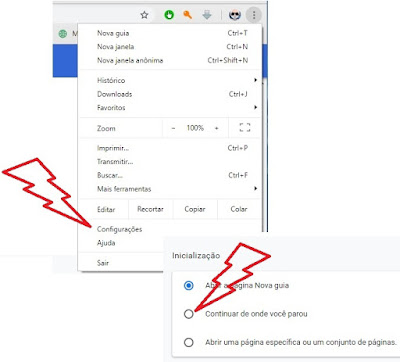PESQUISA (DE INTENÇÕES DE VOTO) É COMO BIQUÍNI: REVELA TUDO, MENOS O ESSENCIAL.
Concluída a breve apresentação sobre o webmail mais popular
do planeta (postagem anterior), passo agora a discorrer sobre algumas novidades introduzidas pelo Google nas recentes reformulações da plataforma:
— O “novo” Gmail
permite ocultar o painel à esquerda da tela (que contém todos os marcadores e
categorias) mediante um clique no ícone do menu de três linhas, no canto
superior esquerdo da tela. Isso deixa o visual da página mais “clean”, já que
apenas uma lista restrita de ícones permanece visível. Mas basta pousar o
ponteiro do mouse sobre essa lista para você encontrar tudo de que precisa.
— Também é possível conferir o conteúdo dos anexos diretamente
da caixa de entrada, ou seja, sem precisar abrir as mensagens. Por padrão, o "novo" Gmail exibe, logo abaixo da
linha de assunto, blocos para cada arquivo associado a um e-mail. Clique em um bloco para abrir ou visualizar o conteúdo do arquivo e acessar
diretamente as informações.
Observação: Essa configuração faz com que os emails com
anexos pareçam maiores em sua caixa de entrada. Se não gostar do resultado, abra as configurações (clicando no ícone da engrenagem, no canto
superior direito),
selecione Exibir densidade e mude a
visualização de Padrão para Confortável. Você
perderá o acesso ao conteúdo dos anexos com apenas um clique, mas nada é
perfeito.
— Você pode a aparência do webmail clicando no ícone da engrenagem
(Configurações), no canto superior direito da janela, e em Temas. São diversas opções coloridas para incrementar sua caixa de
entrada, além de outras, mais suaves, como o sombreado simples, o alto
contraste e o cinza suave.
— Pouse o mouse
sobre uma mensagem na sua caixa de entrada e confira as opções de acesso
rápido, no canto
direito da linha. Entre outras coisas, você pode deletar o email, arquivá-lo, marcá-lo
como não lido, adiá-lo, e assim por diante. Aliás, sempre que houver uma
mensagem aberta, basta localizar o ícone do envelope — à direita da lixeira, na
linha horizontal de ícones acima da mensagem em destaque — para, mediante um
clique, marcar a mensagem como não lido (isso também era possível anteriormente, mas
dava mais trabalho). Mais fácil ainda é marcar a mensagem como não lida se ela estiver
fechada: basta pousar o mouse sobre ela e clicar no ícone correspondente (“Marcar
como não lido”).
— Para evitar acúmulos de emails em sua caixa de entrada, use a função Soneca (Snoozing).
Depois de ativar o recurso, se quiser responder a algo em menos de um minuto,
faça-o; se a mensagem não exigir qualquer ação, arquive-a; se houver algo a
fazer, mas você não puder ou não quiser fazê-lo de pronto, adie para uma data e
horário à sua escolha (uma vez adiada, a mensagem desaparece da caixa de
entrada e volta a ser exibida na data e hora que você definiu).
Observação: É possível adiar qualquer ação pousando o
mouse sobre uma mensagem e clicando no ícone em forma de relógio — para suspender
um email aberto, por exemplo, clique no ícone Soneca, à direita do ícone do envelope. Também é possível suspender
várias mensagens ao mesmo tempo, marcando, na caixa de entrada, as caixinhas de
verificação à esquerda dos emails. Note ainda que você encontrará os emails
suspensos na seção Snoozed no painel
à esquerda, sob a linha da caixa de entrada. Pouse o mouse sobre qualquer
mensagem e clique no ícone de relógio para desativar ou alterar as configurações
da soneca.
— O modo offline automático permite gerenciar as
mensagens mesmo sem uma conexão ativa com a internet (desde que você esteja navegando com o Chrome e conectado à
conta do Google num computador onde
anteriormente havia uma conexão), o que é uma evolução significativa em relação
ao sistema antigo, que exigia uma extensão separada e oferecia uma interface
mais despojada. As mensagens que você escreve quando está off-line serão enviadas
automaticamente quando houver uma conexão com a Internet (saiba mais sobre
o Gmail Off-line).
— O Google incluiu também alguns atalhos de teclado bastante úteis: pressionar a tecla “B” quando estiver vendo uma
mensagem ou a tiver selecionado na sua caixa de entrada permitirá adiá-la;
manter pressionada a tecla Shift e
pressionar “T” abrirá o painel Tasks e adicionará a mensagem aberta ou
selecionada como um novo item; pressionar “G”
seguido de “K” abrirá o painel Tasks, independentemente do que você
estiver fazendo (note que, para isso, é preciso primeiro ativar a opção de
atalhos de teclado na seção “Geral” das configurações do Gmail)
— Responda e-mails rapidamente usando as opções de resposta
exibidas ao final da mensagem (para mais detalhes,
clique aqui) e recorra ao recurso
Escrita inteligente, que usa a tecnologia de aprendizado de máquina para exibir sugestões à medida que
você digita as mensagens. Para aceitar uma sugestão, basta pressionar a tecla “
Tab”.
Feito esse breve resumo (há outras novidades que
não foram contempladas nesta sequência), passemos à “cereja do bolo”, que é o modo confidencial. Use-o para trocar mensagens com mais segurança, seja definindo um “prazo de
validade” para os emails, uma senha para o destinatário ter acesso ao conteúdo
das mensagens, ou mesmo para impedir que ele faça cópias ou reencaminhe seu email (claro que isso não é impedimento para o velho Print Screen, mas aí já é outra conversa). Vajamos em detalhes:
Quando você envia um email no modo confidencial, o destinatário recebe com a mensagem uma
notificação sobre os limites que você estabeleceu. Para se valer desse recurso, acesse o Gmail e logue-se na
sua conta, clique em “Escrever” para
criar uma nova mensagem e, no canto inferior da janela, clique no ícone que
representa um cadeado com um relógio.
Isso ativará o modo confidencial. Defina, então, uma data de
validade para a mensagem e clique em “Salvar”. Se você escolher “Sem
senha por SMS”, os destinatários
que usam o Gmail poderão abrir a mensagem diretamente, e os que
não usam receberão a senha por e-mail. Se você escolher “Senha por SMS”, os destinatários receberão a senha por mensagem
de texto (você deverá informar o número de telefone do destinatário, e não o
seu).
Observação: A funcionalidade está disponível também nas versões do Gmail para Android e no iOS.